C4D+OC-日式寿司店场景渲染图文教程发布时间:2022年02月07日 08:01
虎课网为您提供C4D版块下的C4D+OC-日式寿司店场景渲染图文教程,本篇教程使用软件为C4D(R19),难度等级为中级拔高,下面开始学习这节课的内容吧!
本节课讲解C4D软件 - Octane渲染器 - 日式寿司店场景建模渲染,同学们可以在下方评论区进行留言,老师会根据你们的问题进行回复,作业也可以在评区进行提交。

核心知识点:OC混合材质的调整,效果器的变形器的使用,各种模型的搭建方法。

学完本课内容后,同学们可以根据下图作业布置,在视频下方提交作业图片,老师会一一解答。
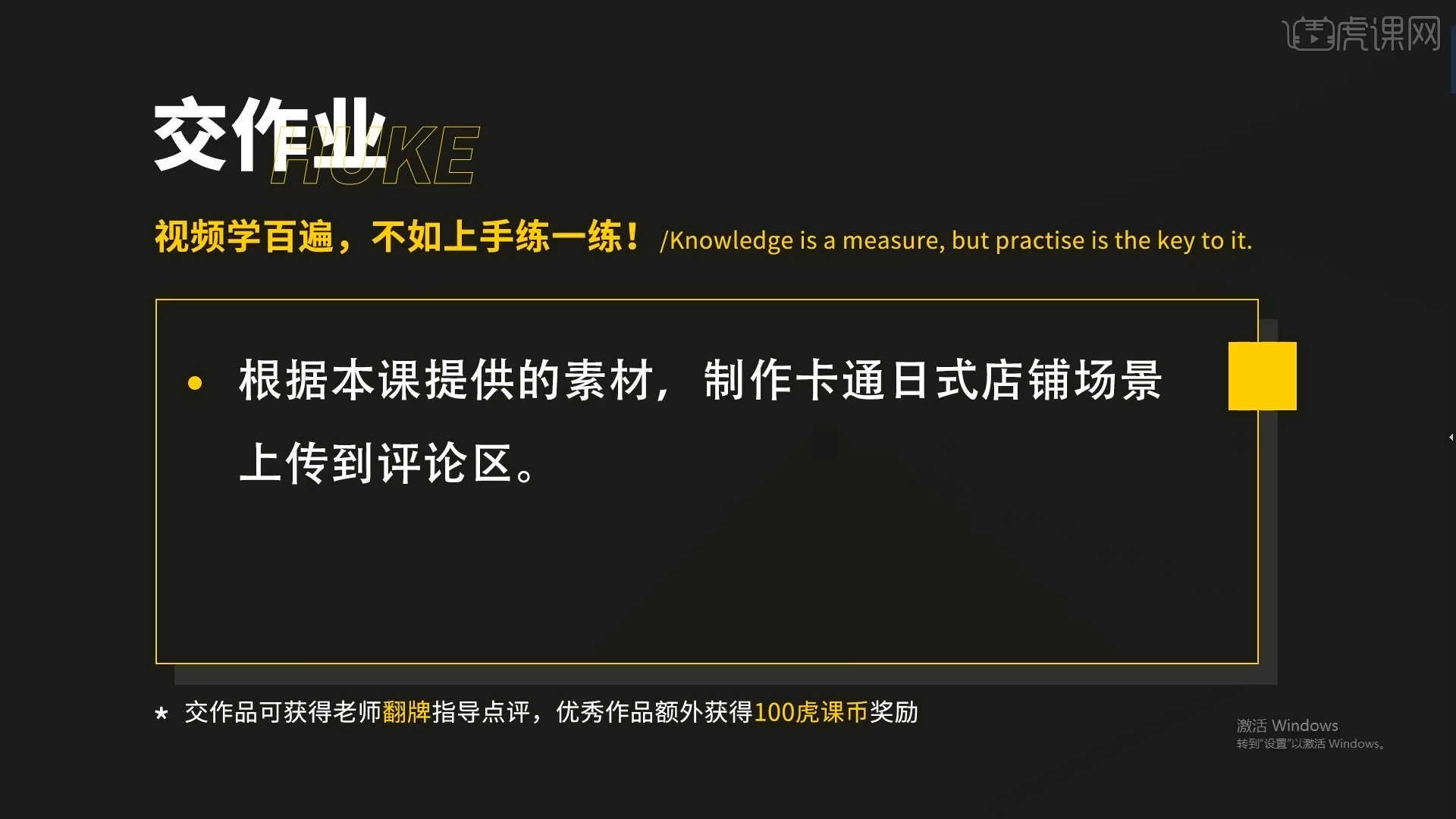
那我们开始今天的教程吧。
1.在【几何体】对象中创建【立方体】,然后在【对象】面板中设置【高度/分段】的数值信息,具体如图示。

2.选择“立方体”模型进行【塌陷】的调整【快捷键:C】,使用【循环切割】效果【快捷键:K~L】,在模型上增加新的线条,

3.选择模型,在【点】模式下,使用【移动命令】调整一下模型的形状,具体如图示。
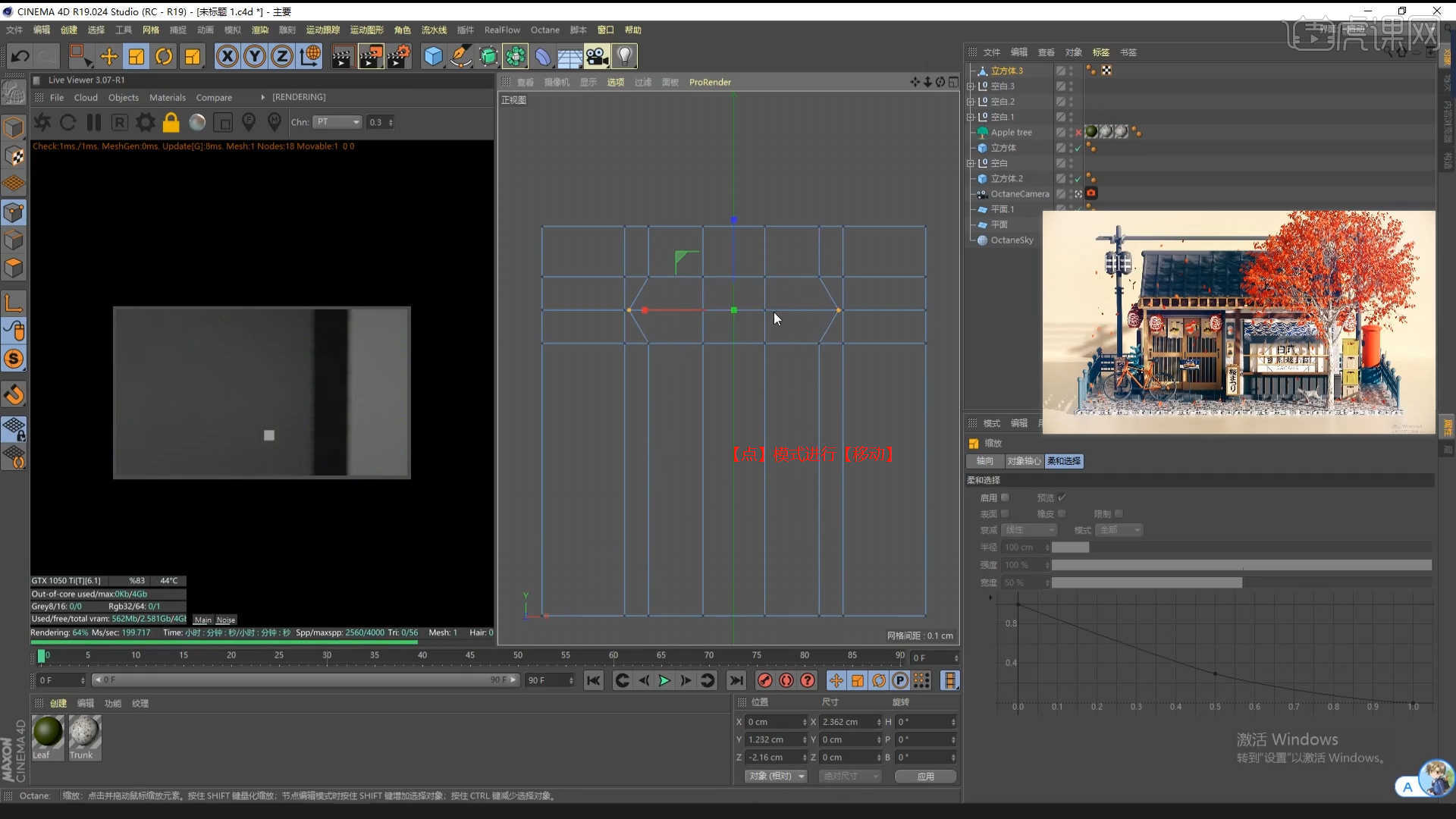
4.在【面】模式下“利用鼠标选择面”,使用【挤压】命令调整模型的厚度,具体如图示。
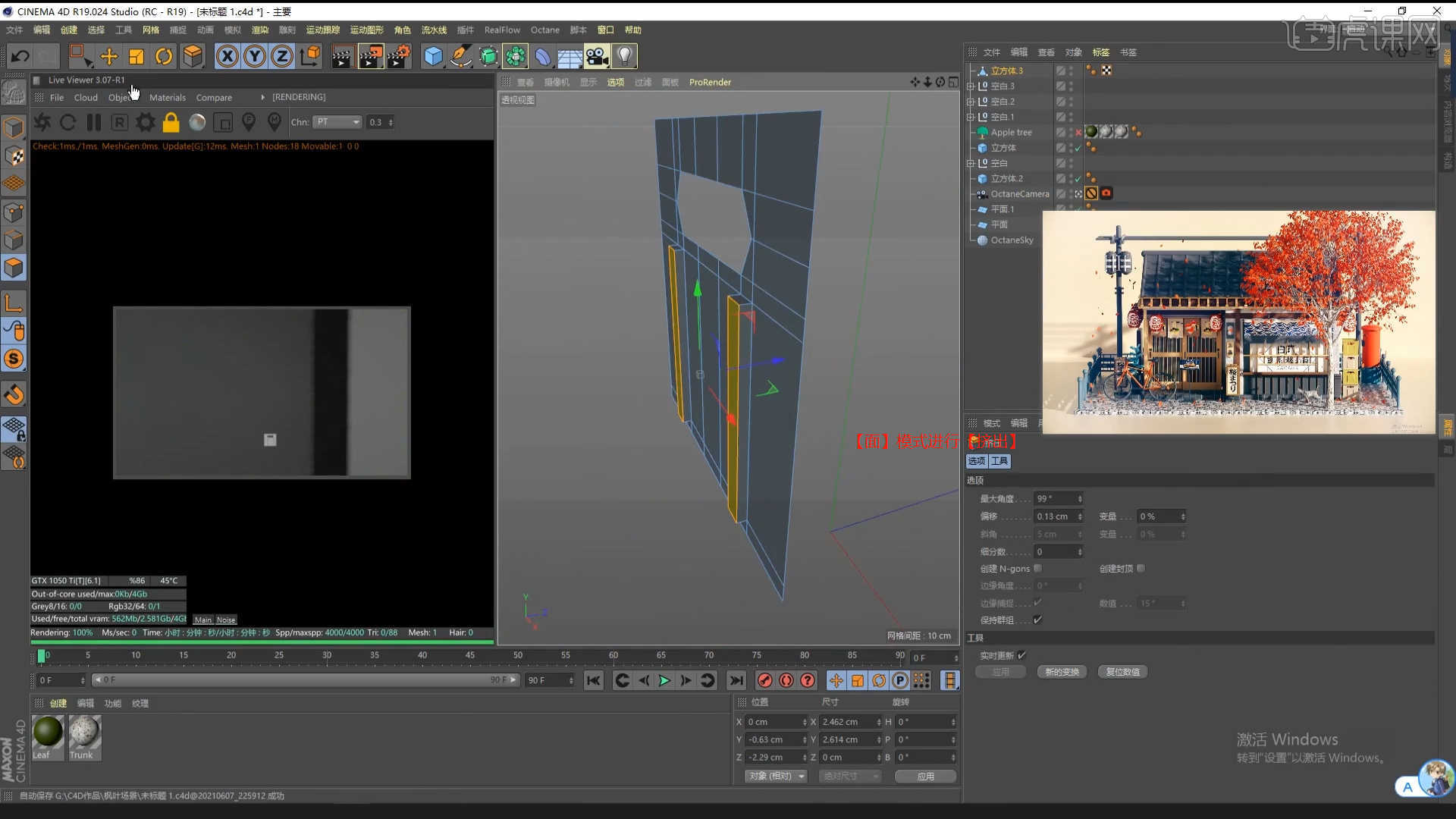
5.在【几何体】对象中创建【立方体】,然后在【对象】面板中设置【高度/分段】的数值信息,具体如图示。
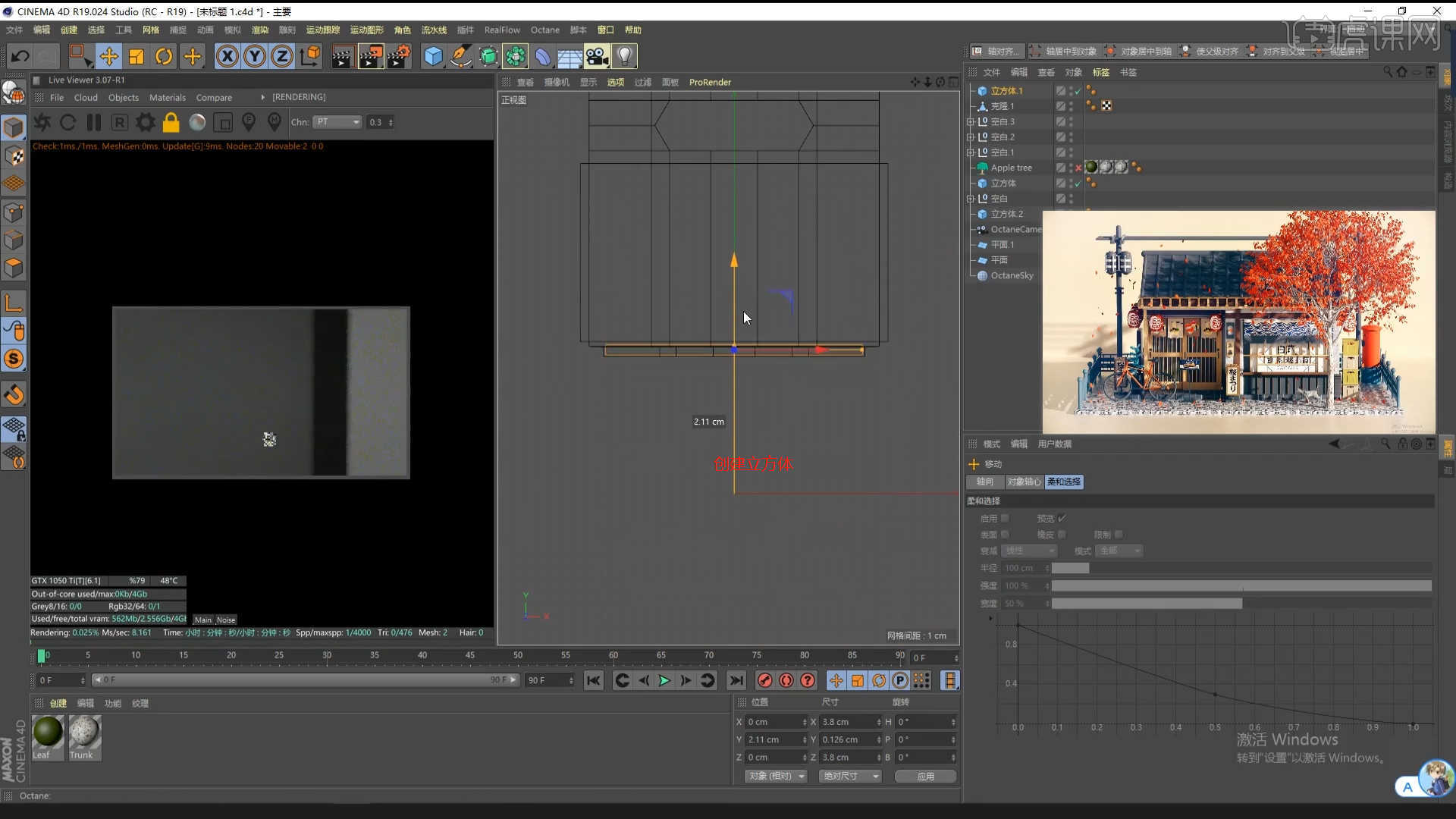
6.在效果器中添加【克隆】效果器,将它的模式调整为【线性】模式并设置数量,具体如图示。
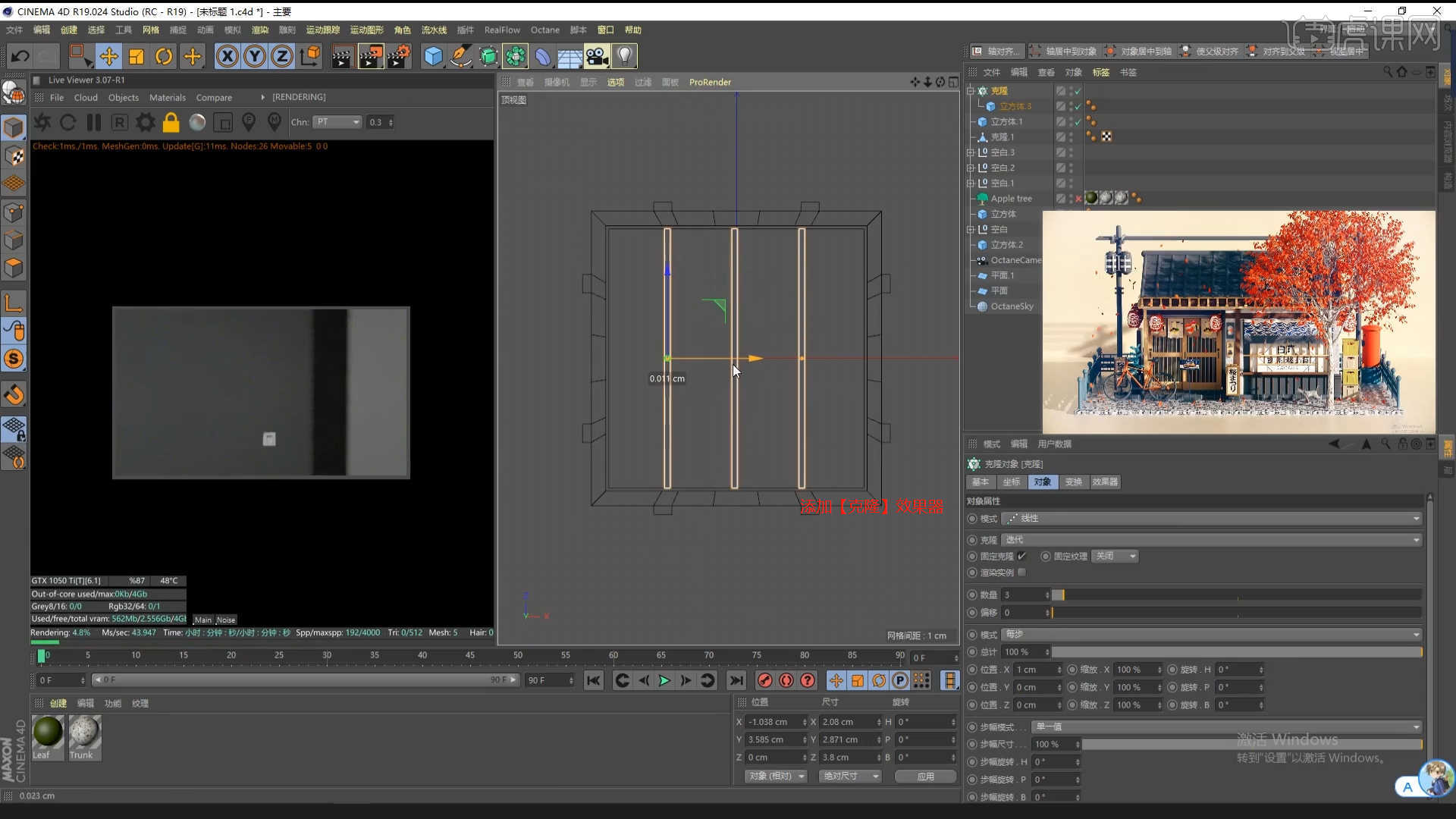
7.在【几何体】对象中创建【胶囊】,然后在【对象】面板中设置【半径/高度/分段】的数值信息,在效果器中添加【克隆】效果器,将它的模式调整为【线性】模式并设置数量,具体如图示。

8.在【面】模式下“利用鼠标选择面”结合使用【挤压、内部挤压】命令调整模型的形状,具体如图示。
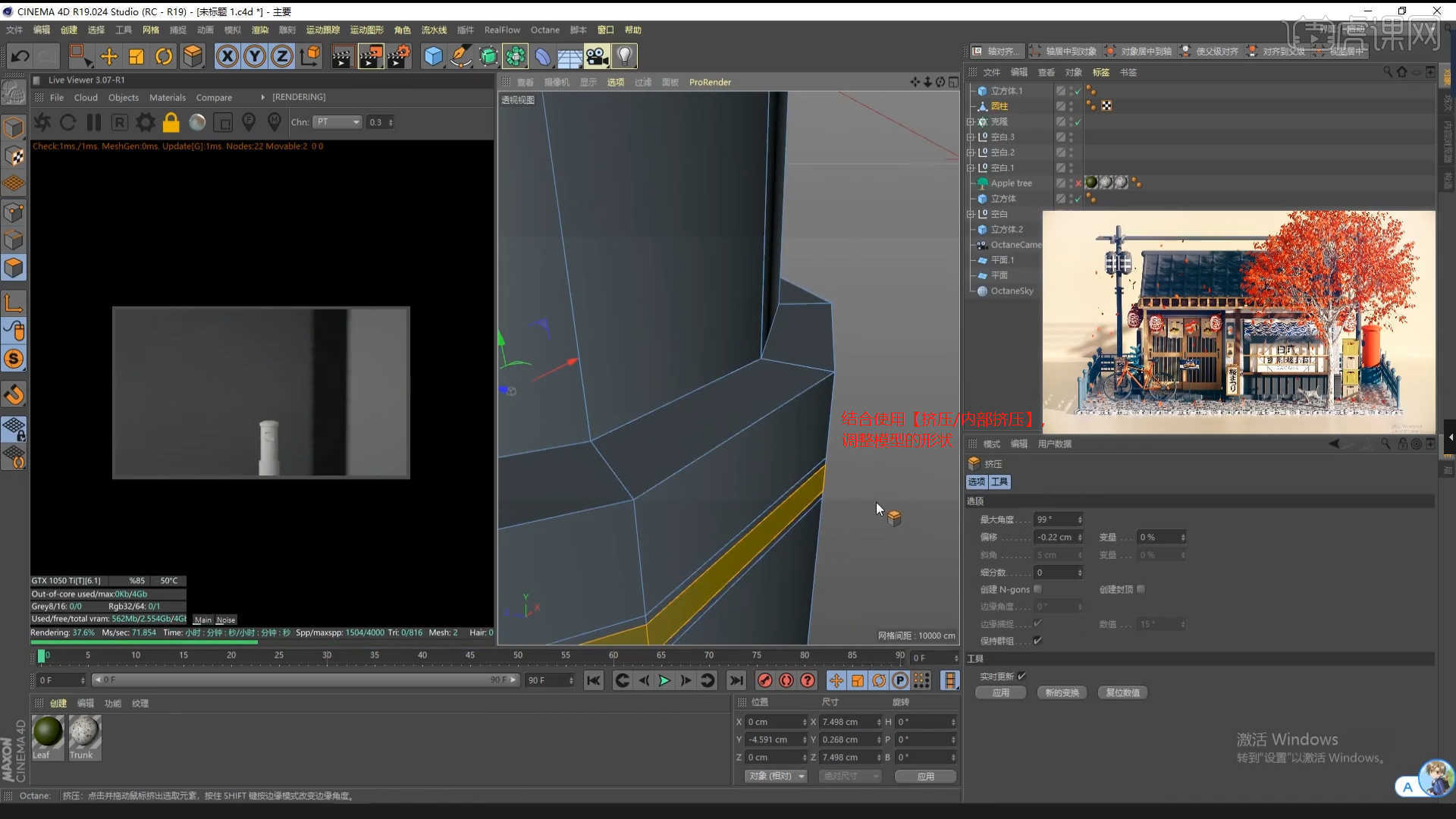
9.选择模型添加【细分曲面】效果器,查看一下模型的效果,并设置【编辑器/渲染器细分数值】,使用【循环切割】效果【快捷键:K~L】,在模型上增加新的线条,具体如图示。

10.在【几何体】对象中创建【立方体】,然后在【对象】面板中设置【高度/分段】的数值信息,在【对象】面板中勾选【圆角】的效果并且设置圆角的数值。
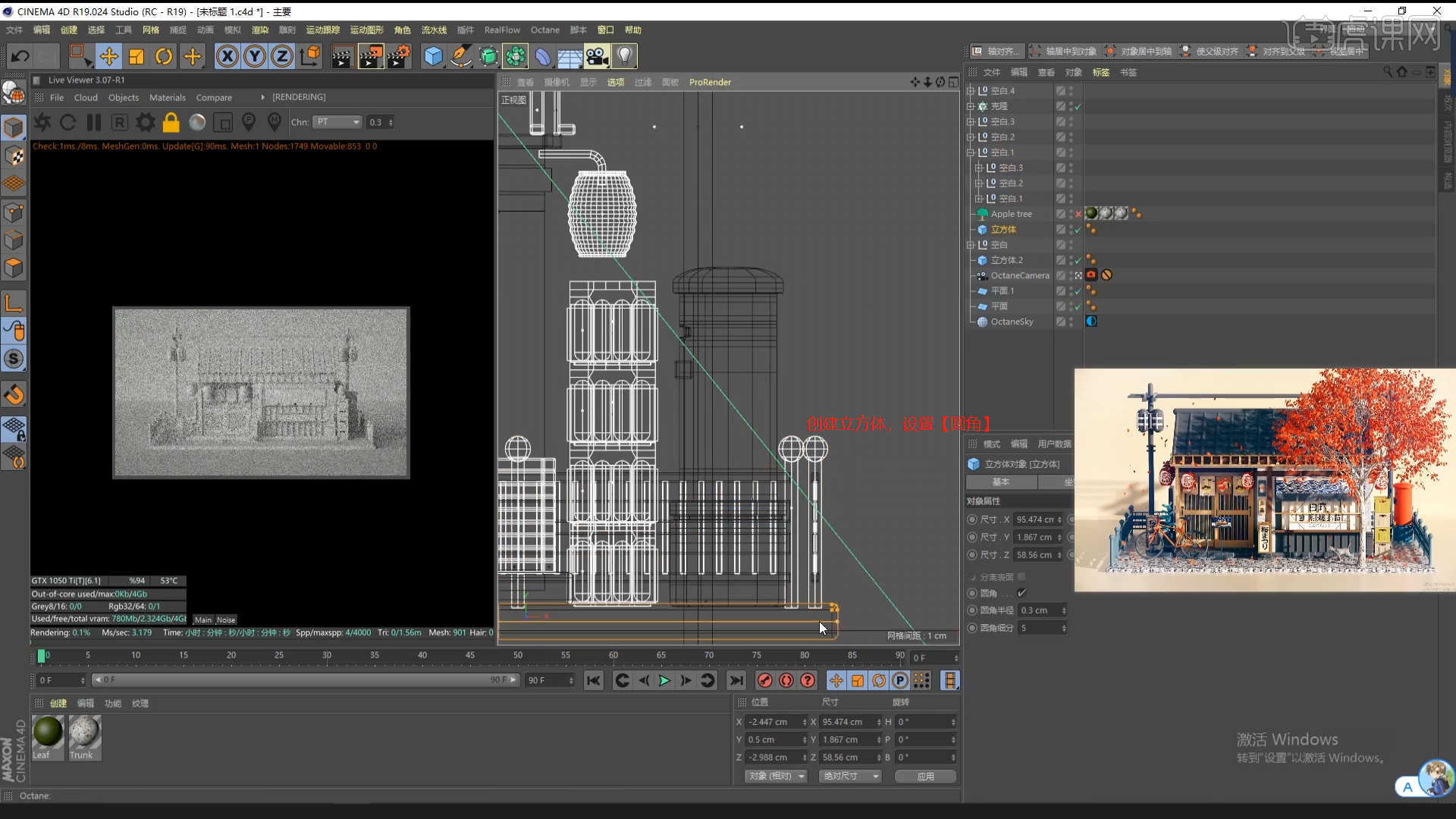
11.选择下载好的素材模型载入到场景中,然后结合使用【移动/旋转/缩放】命令调整模型的位置,具体如图示。
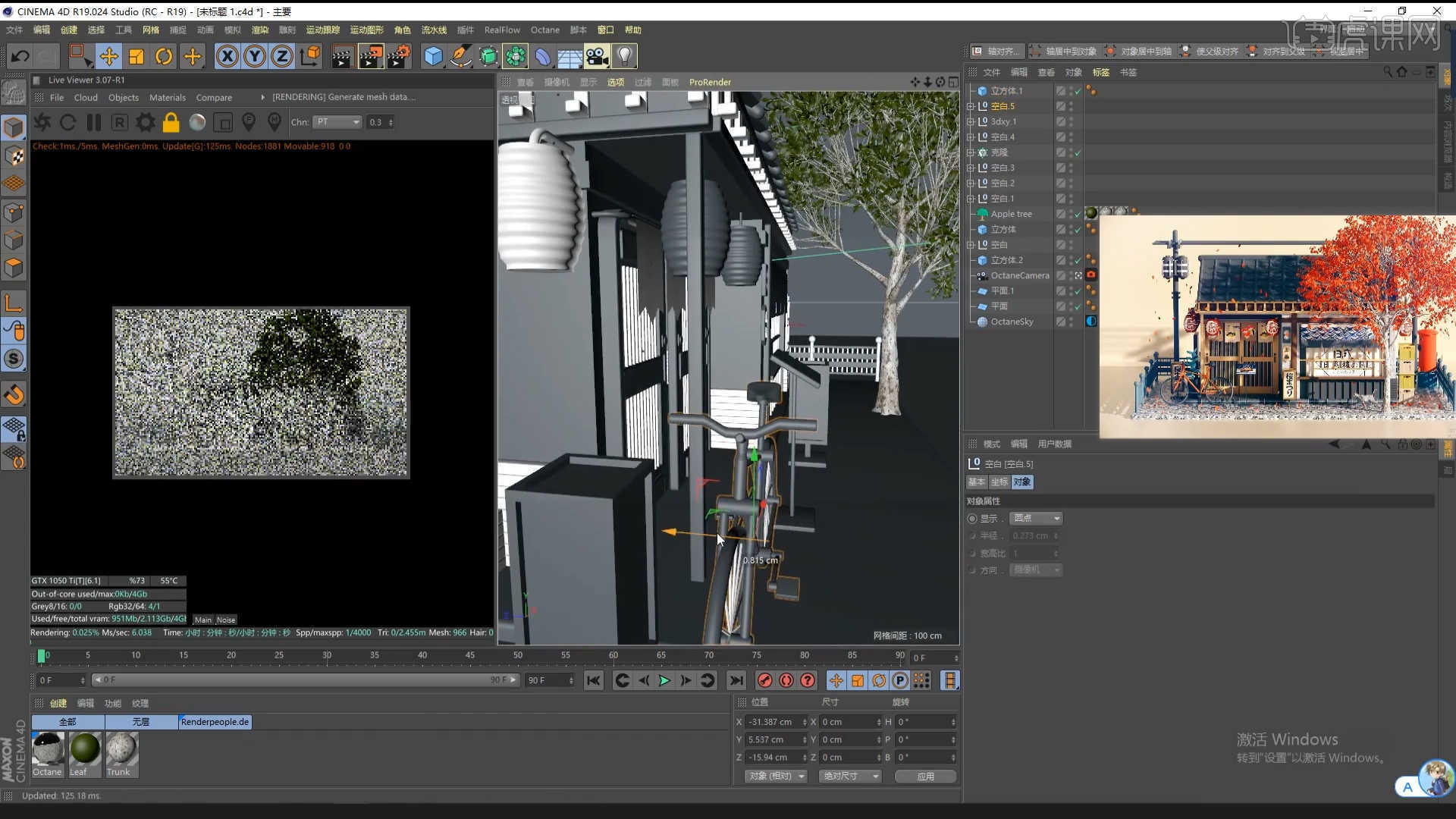
12.打开材质面板,新建【材质球】,选择【漫射】通道,在通道中修改材质的“颜色”信息,具体如图示。

13.将调整好的材质球进行复制,然后选择【漫射】通道,在通道中修改材质的“颜色”信息,具体如图示。

14.选择材质球,加载“贴图纹理”效果,连接到【漫射/凹凸】通道中,然后添加【变换/纹理投射】节点进行连接,具体如图示。
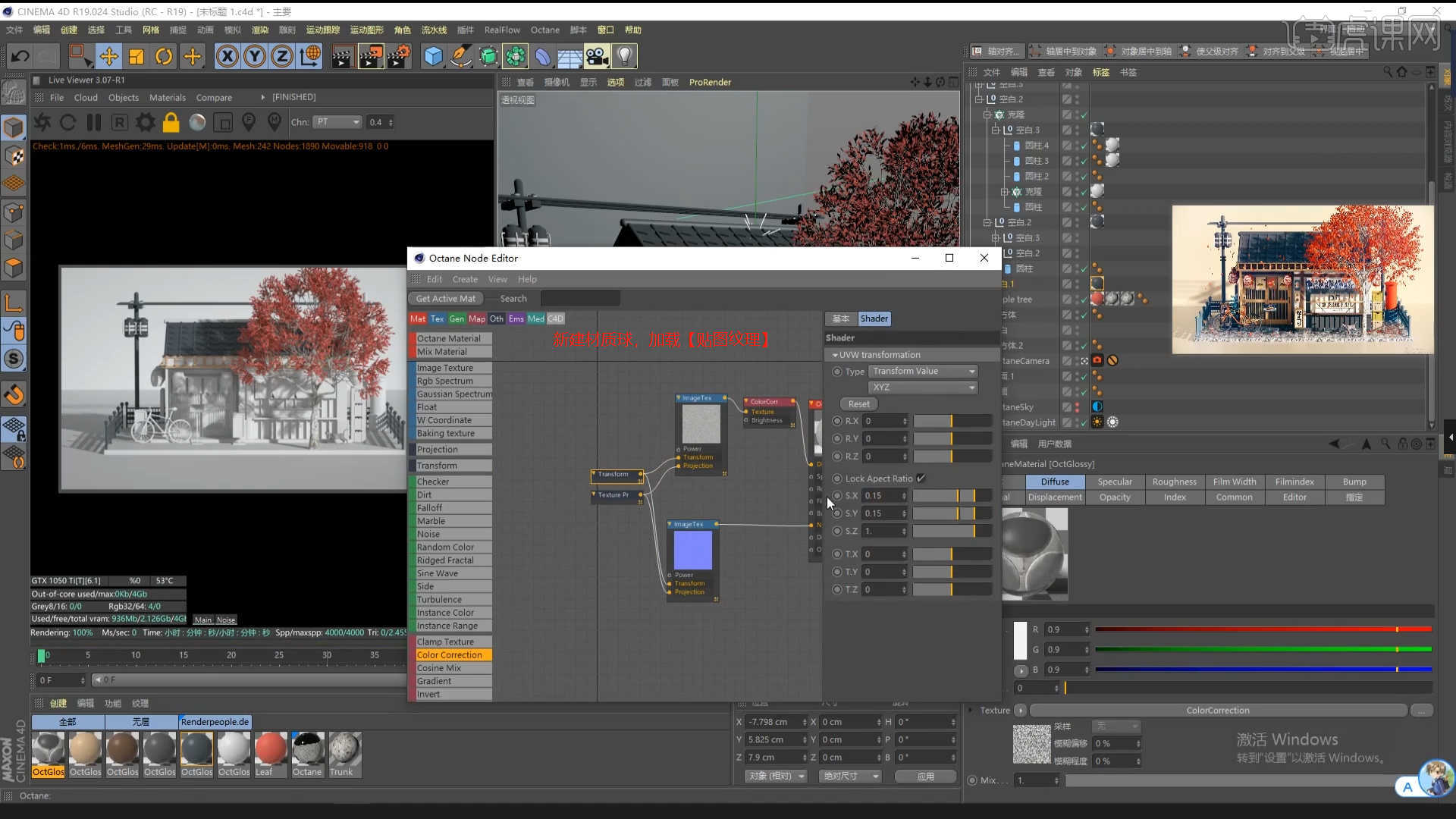
15.在【面】模式下,选择模型的“部分”面,在选中的情况下将材质球直接拖动给模型,具体如图示。

16.【样条线】面板中点击文本工具,录入文字内容并且修改“字体的样式”,然后使用【移动】命令调整模型的位置,具体如图示。

17.选择材质球,加载“贴图纹理”效果,连接到【法线】通道中,然后添加【变换/纹理投射】节点进行连接,具体如图示。

18.在效果器中添加【混合节点】将调整好的两个材质球分别连接到【Material1和Material2】通道中,添加【贴图纹理节点】连接到【Amount】通道中,具体如图示。

19.选择材质球,加载“贴图纹理”效果,连接到【漫射】通道中,然后添加【变换/纹理投射】节点进行连接,具体如图示。

20.将调整好的材质球进行复制,然后选择【漫射】通道,在通道中修改材质的“颜色”信息,具体如图示。
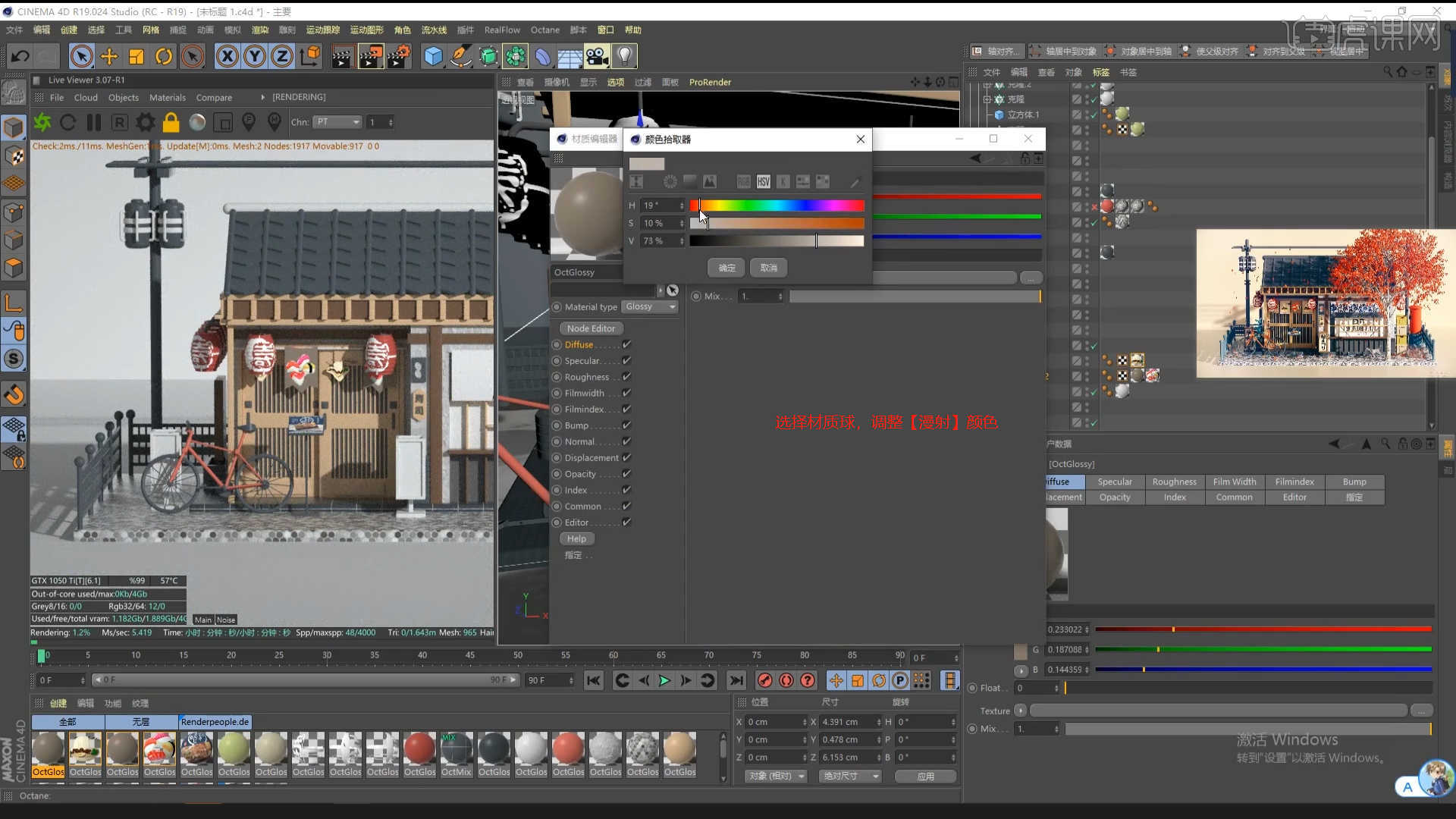
21.选择材质球,加载“贴图纹理”效果,连接到【漫射】通道中,然后添加【变换/纹理投射】节点进行连接,具体如图示。
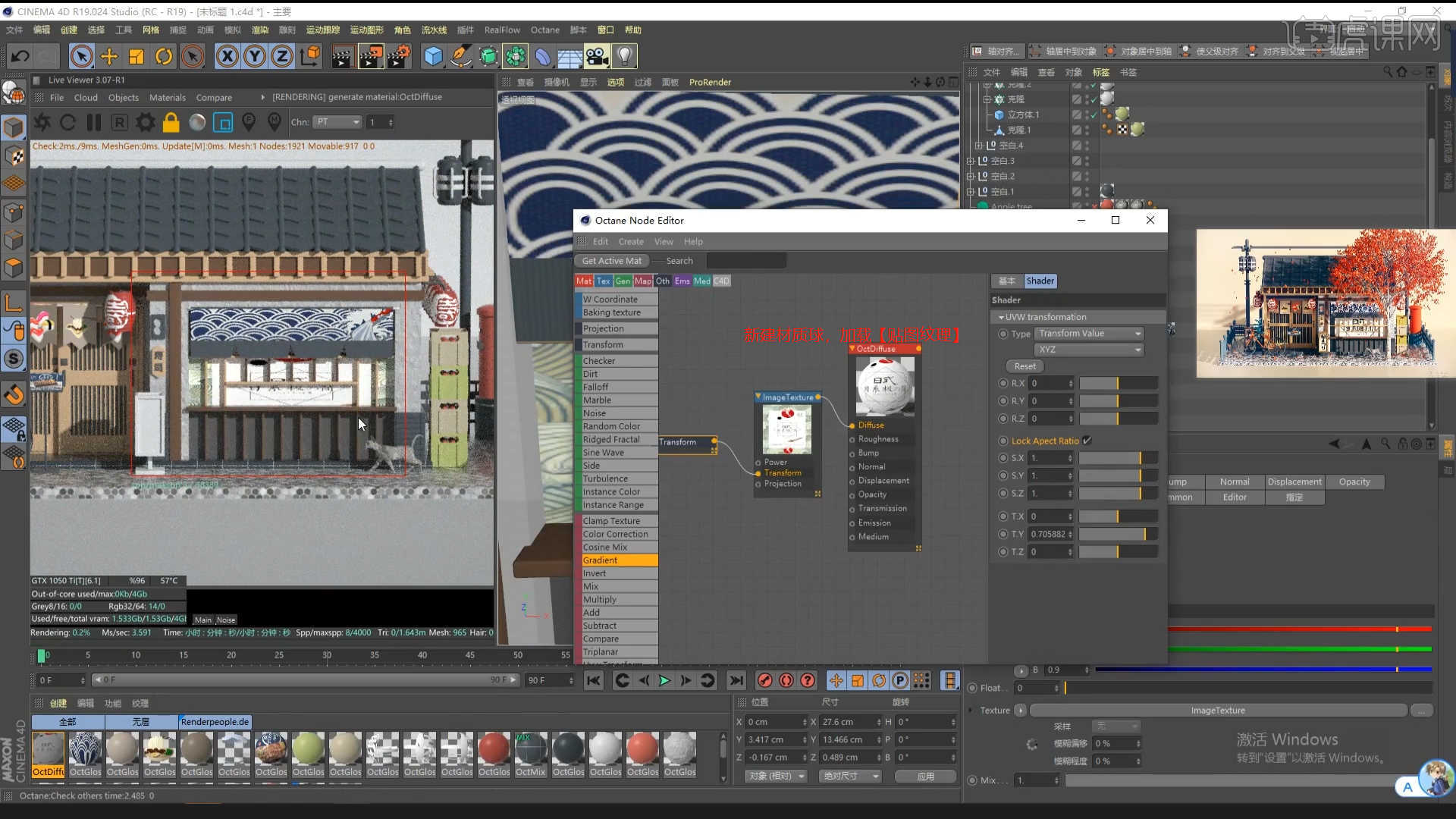
22.选择材质球,加载“贴图纹理”效果,连接到【漫射/透明度】通道中,然后添加【变换/纹理投射】节点进行连接,具体如图示。

23.在【几何体】对象中创建【平面】,然后在【对象】面板中设置【高度/宽度/分段】的数值信息,具体如图示。
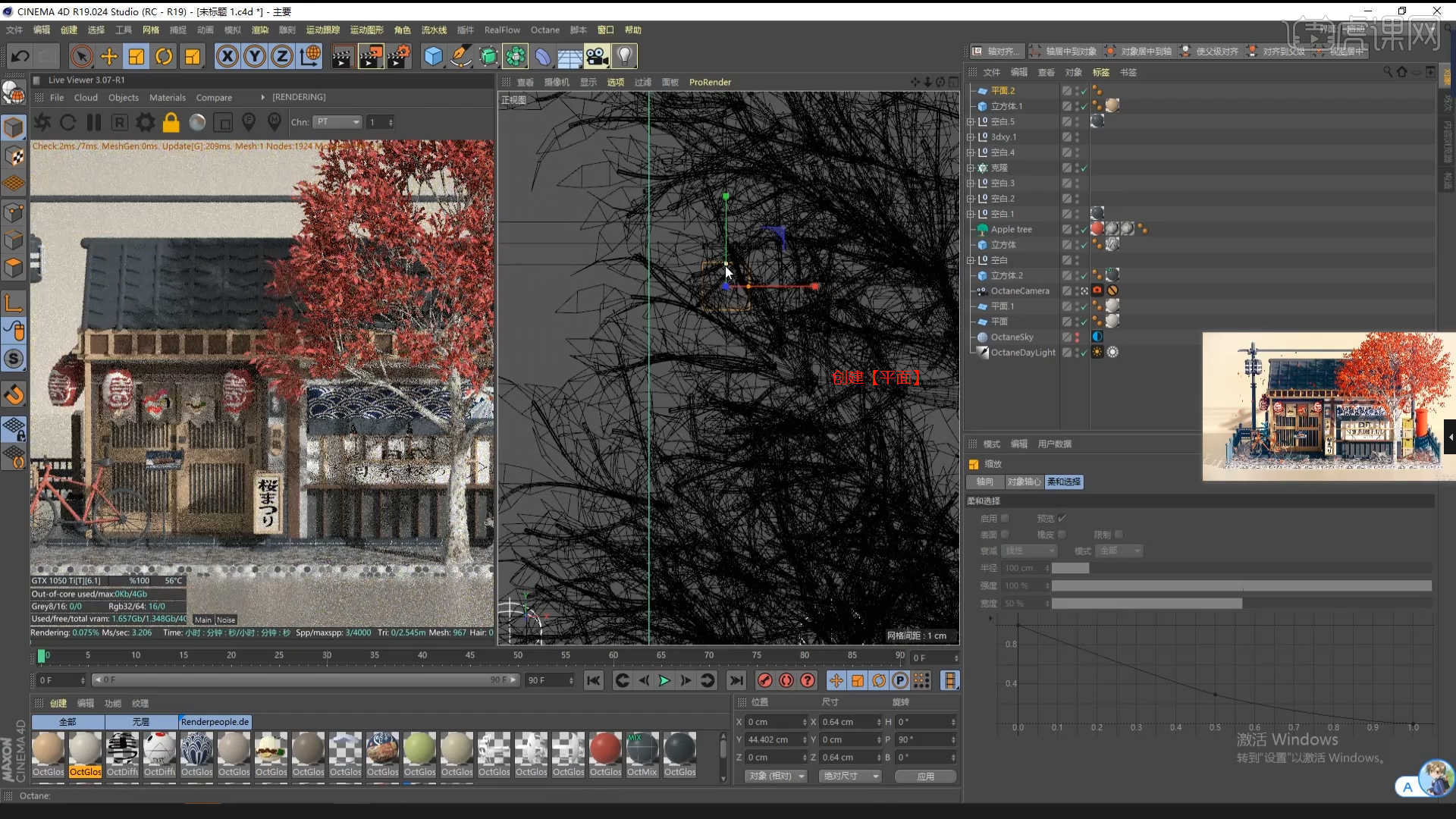
24.选择模型,在【点】模式下,使用【移动命令】调整一下模型的形状,具体如图示。

25.在效果器中添加一个【扭曲】的效果进来,在【对象】面板中调整【强度】的数值信息,具体如图示。
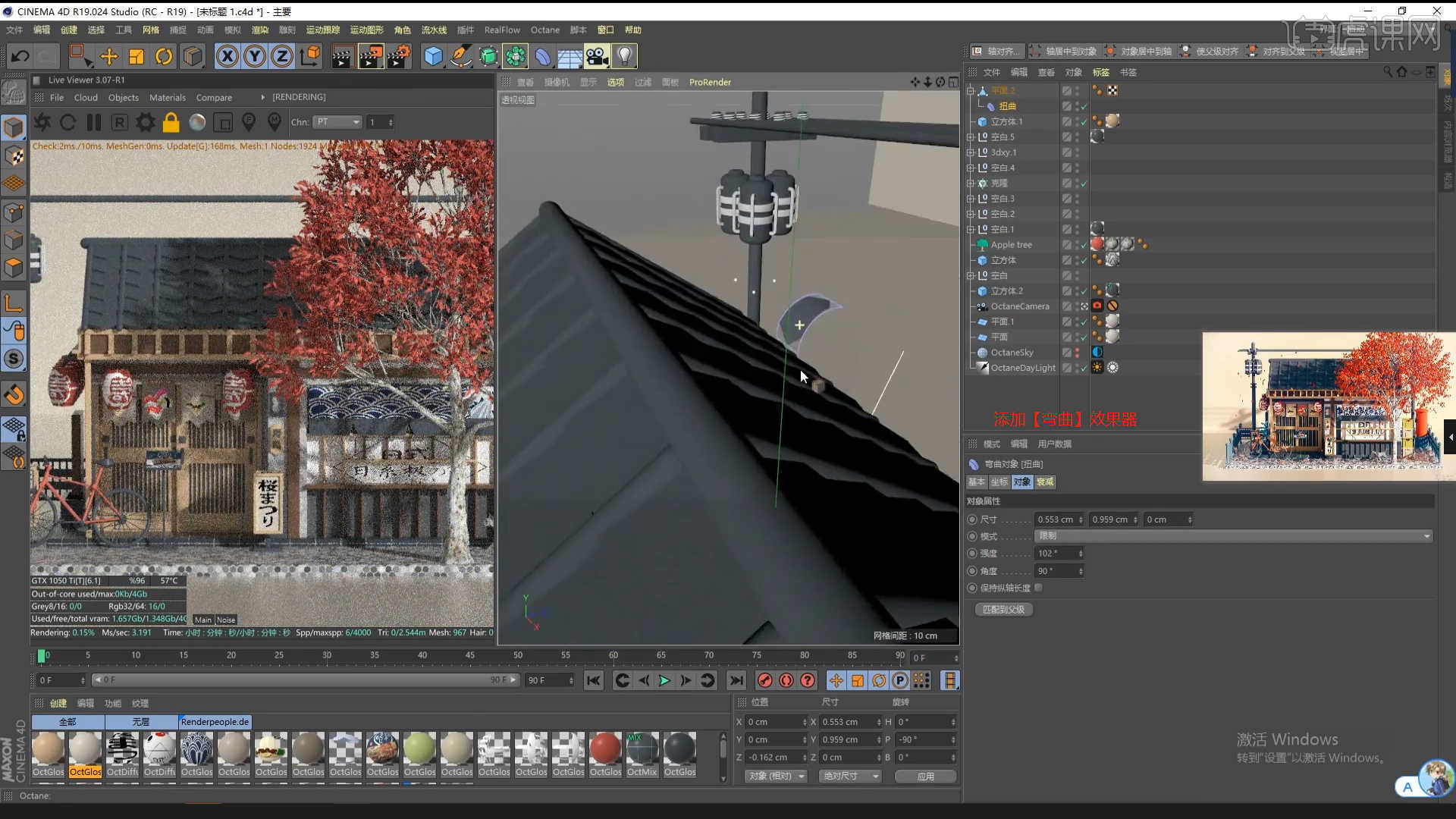
26.在效果器中添加【克隆】效果器,将它的模式调整为【网格排列】模式,并设置数量,具体如图示。
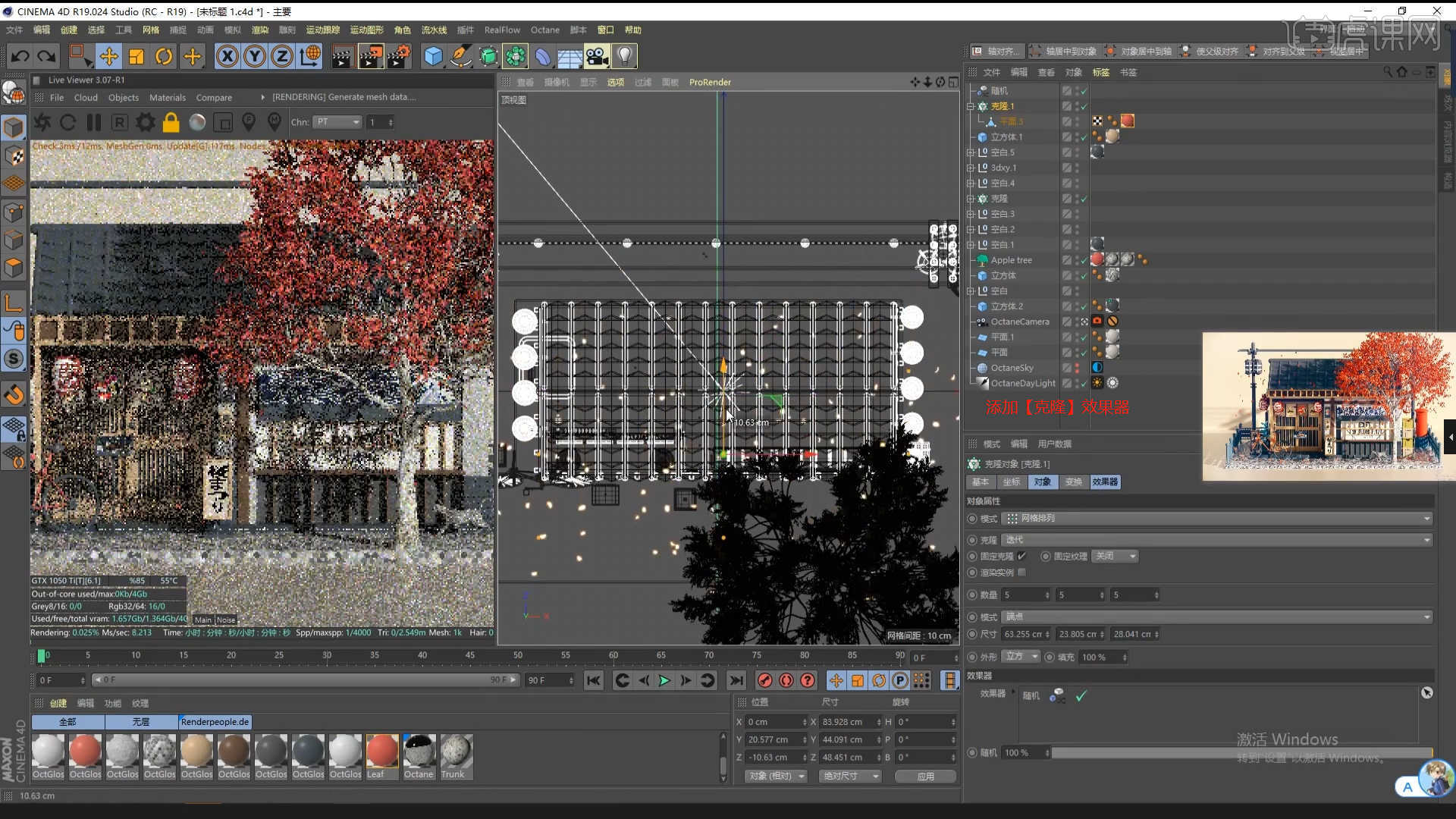
27.调整完成后点击【渲染】,等待渲染完成后,设置保存的文件路径,并且将文件格式设置为【PNG】格式。

28.将效果图导入到【AE】软件中,然后在“图层”面板中点击【文件 - 新建 - 调整图层】,具体如图示。

29.在效果器中添加【Magic Bullet Looks】滤镜插件,并且在面板中选择一款滤镜预设,具体如图示。

30.调整完成后即可进行“渲染”,在工具栏中点击【导出 - 添加到渲染队列】选择输出格式,进行保存。

31.回顾所讲解到的知识点进行总结,难重点同学们可以在下方评论区进行留言,老师会根据你们的问题进行回复。

32.最终效果如图示,视频学百遍,不如上手练一练!你学会了吗?

以上就是C4D+OC-日式寿司店场景渲染图文教程的全部内容了,你也可以点击下方的视频教程链接查看本节课的视频教程内容,虎课网每天可以免费学一课,千万不要错过哦!



















